USBasp-Programmierer werden häufig zum Programmieren von Mikrocontrollern verwendet. Wenn der Treiber jedoch in Windows 7 und älteren Betriebssystemen einfach und einfach zu installieren war, müssen Sie in neuen Versionen von Windows 8 und Windows 10 zunächst bestimmte Manipulationen vornehmen.

Notwendig
- - einen Computer mit Internetanschluss;
- - USBasp-Programmierer.
Anweisungen
Schritt 1
Gehen Sie auf die Seite https://www.fischl.de/usbasp/ und laden Sie den Treiber "usbasp-windriver.2011-05-28.zip" herunter. Entpacken Sie das Archiv auf Ihre Festplatte.
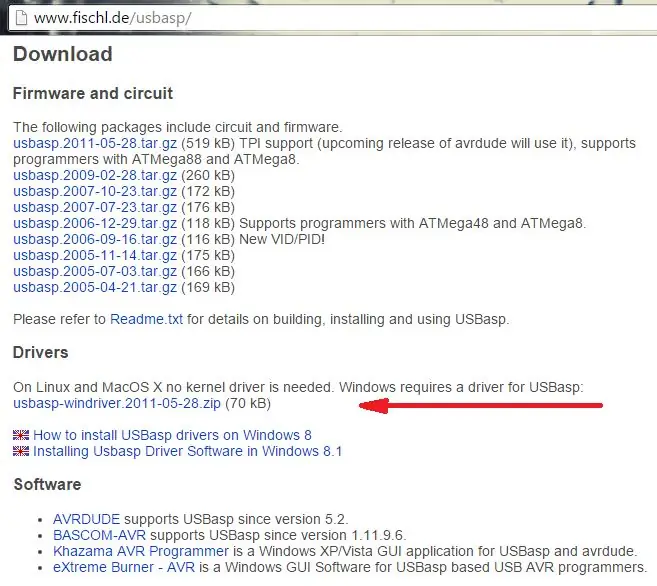
Schritt 2
Um einen Treiber in Windows 8 oder Windows 10 zu installieren, müssen Sie die Überprüfung der digitalen Signatur von Treibern deaktivieren. So wird es gemacht.
Drücken Sie die Umschalttaste und klicken Sie auf die Schaltfläche "Neustart". Wir wählen die Option "Diagnose" (Fehlerbehebung).
Die zweite Option - geben Sie in die mit Administratorrechten gestartete Befehlszeile ein: "shutdown.exe / r / o / f / t 00".

Schritt 3
Ein Fenster zum Auswählen von Neustartoptionen wird angezeigt. Wir wählen die zweite Option - "Diagnose" (oder Fehlerbehebung). Wählen Sie als nächstes "Erweiterte Optionen". Weiter - "Boot-Optionen".
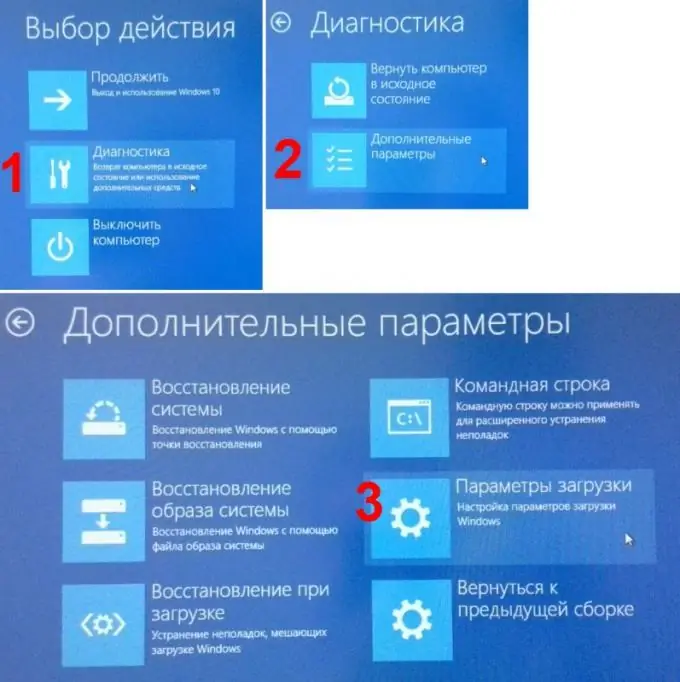
Schritt 4
Eine Meldung mit den Neustartoptionen im Diagnosemodus wird angezeigt. Drücken Sie die Schaltfläche "Neustart".

Schritt 5
Der Computer startet neu und fordert Sie auf, mit den Zifferntasten oder F1-F9 verschiedene Startoptionen auszuwählen. Wir interessieren uns für Option Nummer 7 - "Deaktiviere die obligatorische Überprüfung der Fahrersignatur". Wir drücken die Taste F7.

Schritt 6
Nach dem letzten Booten des Computers verbinden wir den USBasp-Programmierer mit dem USB-Port des Computers. Das Gerät wird erkannt und erscheint im Gerätemanager unter dem Namen USBasp. Klicken Sie mit der rechten Maustaste darauf. Wir wählen "Treiber aktualisieren …". Wählen Sie den zuvor heruntergeladenen und entpackten Treiber aus. Installieren Sie den Treiber trotz der Warnung des Sicherheitsmanagers.
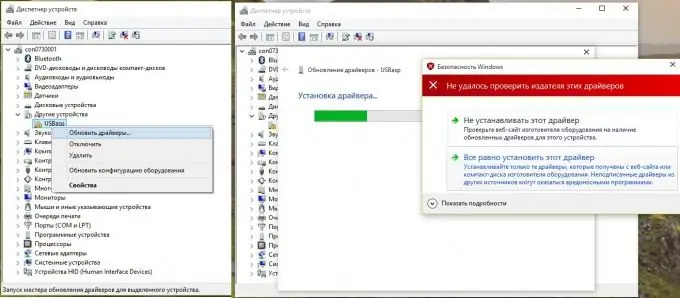
Schritt 7
Nach Abschluss der Installation informiert Sie das System über den erfolgreichen Abschluss des Windows 8 oder Windows 10 Treiberupdates und der Programmierer erscheint im Gerätemanager unter dem Namen USBasp ohne gelbes Dreieck. Sie können jetzt Ihren Programmierer verwenden.






